Как убрать рекламу в KMPlayer
В главном окне мультимедийного плеера KMPlayer отображается реклама. Поэтому многие пользователи данной программы, начинают искать ответ на вопрос о том, как убрать рекламу в KMPlayer.
KMPlayer — популярная программа, обладающая широкими возможностями, которая предназначена для просмотра видео, или прослушивания музыки. При этом, в главном окне программы отображается интегрированная реклама.
Если вы используете различные бесплатные программы, то, наверное, вы заметили, что в окнах многих таких программах отображается реклама. Таким способом создатели приложений зарабатывают деньги. Я думаю, что не стоит их ругать за это, так как они разрабатывают программы, которыми мы пользуемся совершенно бесплатно.
Обычно, в окне приложения отображается рекламный баннер, который транслируется с удаленного сервера. Поэтому для удаления из приложения рекламы, необходимо будет каким-либо способом заблокировать этот сервер.
В этой статье я расскажу, как можно будет убрать рекламу в KMPlayer, тремя разными способами: с помощью браузера Internet Explorer, с помощью файла hosts, с помощью программы Adguard.
В новой версии плеера смена обложки не приводит к удалению рекламы из окна KMPlayer. После нового запуска плеера, реклама снова будет отображаться в главном окне программы.
Как убрать рекламу в KMPlayer при помощи Internet Explorer
С помощью браузера Internet Explorer можно отключать некоторые нежелательные сайты. эта особенность поможет нам отключить рекламу в приложении.
Для удаления рекламы из KMPlayer, необходимо войти в настройки браузера Internet Explorer:
- В главном окне браузера нажмите на кнопку меню «Сервис».
- Далее в окне «Свойства браузера», перейдите во вкладку «Безопасность».
- В зоне «Опасные сайты» нажмите на кнопку «Сайты».
- В окне «Опасные сайты», добавьте в эту зону адреса сайтов, которые транслируют рекламу в мультимедиаплеер KMPlayer:
https://player.kmpmedia.net https://www.kmplayer.com
- После добавления записи в поле, нажмите на кнопку «Добавить», а затем на кнопку «Закрыть».
- В окне «Свойства браузера» нажмите на кнопку «ОК».
После запуска KMPlayer, вы увидите, что в окне проигрывателя рекламы больше не будет.
Как убрать рекламу в KMPlayer при помощи файла hosts
При использовании этого метода, вам нужно будет открыть файл hosts, который расположен по такому пути:
C:\Windows\System32\drivers\etc
Вы можете открыть этот файл с помощью стандартной программы Блокнот. Для того, чтобы изменения в файле hosts сохранились, сначала скопируйте файл hosts на Рабочий стол своего компьютера, а затем откройте его с помощью Блокнота.
В файл hosts необходимо будет добавить следующие строки:
127.0.0.1 player.kmpmedia.net 127.0.0.1 www.kmplayer.com
Далее, после сохранения файла, скопируйте файл hosts с заменой в исходную папку «etc».
После нового запуска плеера, главное окно KMPlayer будет без рекламы.
Есть другой вариант для заполнения в файле hosts:
0.0.0.0 gplayer.kmpmedia.net 0.0.0.0 cdn.kmplayer.com 0.0.0.0 player.kmpmedia.net 0.0.0.0 log.kmplayer.com 0.0.0.0 cdn.kmplayer.com 0.0.0.0 cdn.pandora.tv 0.0.0.0 cprism.pandora.tv 0.0.0.0 cimg.cdn.pandora.tv 0.0.0.0 cb.scorecardresearch.com 0.0.0.0 ctrc.taboola.com 0.0.0.0 clog.sv.pandora.tv 0.0.0.0 cdisplay.ad.daum.net 0.0.0.0 cimages.taboola.com 0.0.0.0 ccdn.kmplayer.com
Как убрать рекламу в KMPlayer при помощи Adguard
Полностью убрать рекламу в KMPlayer, можно будет с помощью программы Adguard. C помощью данной программы, вы можете убрать рекламу не только в этом конкретном плеере, но и в других приложениях, которые демонстрируют рекламу в своих окнах.
Программа Adguard заблокирует рекламу на веб-сайтах в интернете, будут заблокирована флеш-реклама, всплывающие окна и тому подобное.
Выполните следующие действия, чтобы заблокировать рекламу в The KMPlayer с помощью Adguard:
- В главном окне программы перейдите во вкладку «Фильтруемые приложения».
- Нажмите на кнопку «Добавить приложение» для того, чтобы внести программу KMPlayer в этот список.
- В открывшемся окне нажмите на кнопку «Выбрать исполняемый файл…».
- Далее войдите в ту папку, в которой был установлен плеер на вашем компьютере, затем выберите исполнительный файл (формат .exe), а потом нажмите на кнопку «Открыть».
- KMPlayer будет добавлен в список приложений, которые подлежат фильтрации трафика.
После перезапуска программы, вы увидите, что рекламные баннеры были отключены в мультимедиаплеере. Теперь, вы можете смотреть видео или слушать музыку в KMPlayer, не отвлекаясь на надоедливую рекламу.
Выводы статьи
В окне мультимедиа плеера The KMPlayer транслируется реклама, и это не нравится многим пользователям. Существует несколько способов решить эту проблему. Вы можете убрать рекламу, которая отображается в окне плеера KMPlayer при помощи браузера Internet Explorer, методом добавления запрета в файл hosts, или при помощи программы Adguard.
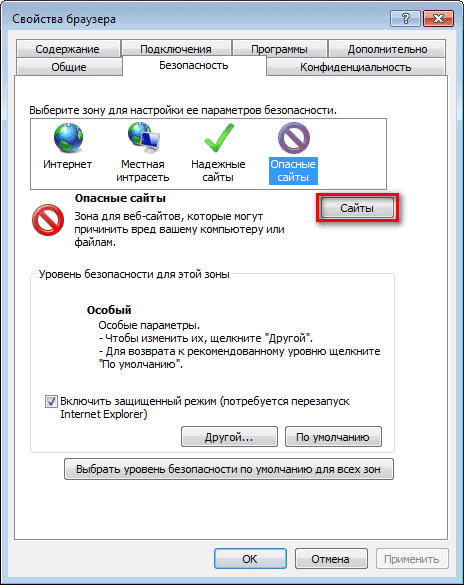
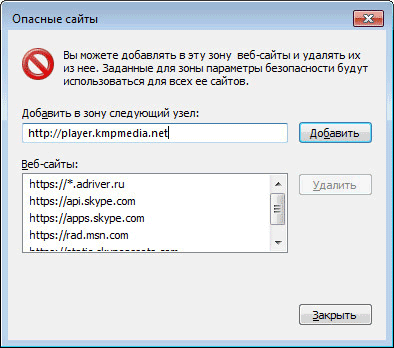
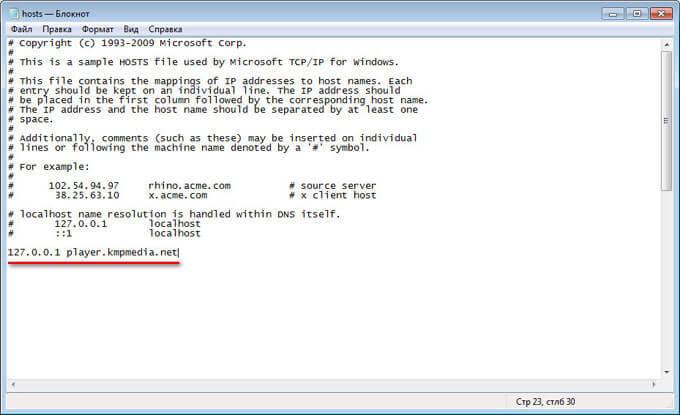
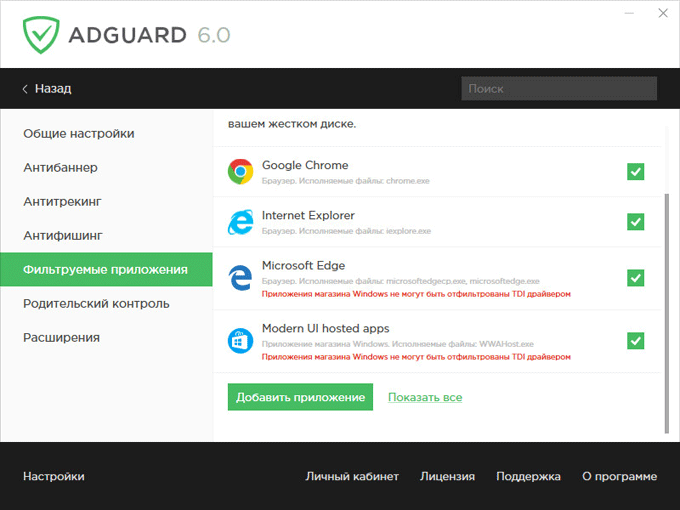
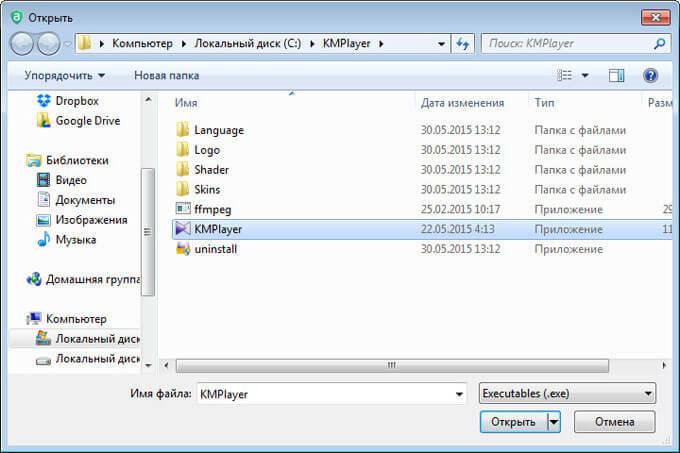
Да и зачем это всё если даже сам разработчик согласен что проигрыватель превратился в фуфло и создал на основе этого новый улучшенный вариант — Daum PotPlayer. Без всякой рекламы в том числе. KMPlayer сейчас уже непонятно кем разрабатывается и зачем. Это брошенный продукт на котором пытаются заработать посторонние люди. Пока это ещё возможно. Никаких серьёзных улучшений там уже не будет, наверное.
Плеер разрабатывает команда, поэтому не стоит говорить, что проект заброшен, так как он регулярно обновляется. Пока KMPlayer более известен в нашей стране, чем Daum PotPlayer.
В мире ПО нередко бывает, что какой-нибудь проект продолжают разрабатывать совсем другие люди. Последний яркий пример — TuneUp Utilities. После покупки AVG, вся прежняя команда разработчиков была уволена.
C уважением, но это Вам ничего не говорит?
Функции превью на моем сайте нет, поэтому кому интересно, тот может перейти по ссылке.
По поводу KMPlayer. Он создан и стал известнее намного раньше, чем Daum PotPlayer, этим и объясняется его большая популярность. Популярность программ можно довольно просто проверить. Вбейте в Wordstat Яндекса сначала «kmplayer», а потом «pot player» (без кавычек). Вы увидите, что за месяц в Яндексе искали что-то связанное со словом KMPlayer — 140 932 раз, а с PotPlayer — 29 942 раз (в Google соотношение примерно такое). Как видите разница довольно заметная.
Этот опрос вообще ни о чем не говорит. Вкусы гиков заметно отличаются от основной массы пользователей. Это еще ничего, а вот если почитать комментаторов Хабрахабр, то все они пользуются только Linux, причем тем дистрибутивом, где почти все команды выполняются из консоли. А если не дай бог, у них на компьютере установлена Windows, то она строго на английском языке, естественно, что никакого антивируса в системе быть не может (поговорка про старуху видимо не для них).
Кстати, PotPlayer работает на Linux под Вайном.
Василий! Спасибо!
Интересно, никогда не видел рекламу в этом плеере! Может разработчики уже убрали этот вариант монетизации своего проекта. Я просто не давно пользуюсь этим плеером!
Если открыть главное окно плеера, то там будет отображаться реклама. В предыдущих версиях плеера, еще отображалась боковая панель с рекламой.
Оригинальны все три способа, спасибо.
Добрый день, Василий! У меня вопрос: как у более опытного товарища, прошу у Вас помощи: в мой ПК как-то проник Web Amplified. Обнаружила его случайно, и вот 8 часов не могу удалить. Подскажите какие есть программы (кроме Аваст и Клинер), которые бы убрали эту штуку и подмели все следы. Спасибо, с уважением Людмила Александровна.
Попробуйте программы: AdwCleaner, Malwarebytes Anti-Malware, Ultra Adware Killer (описания есть на сайте).
Воспользовался вторым. Все хорошо. Спасибо!
Спасибо! С AdGuard все очень просто!
Не помогает, удалять буду.
Автор, указанный способ блокировки не работает. Блокируй через брандмауэр Windows. Панель управления\Все элементы панели управления\Брандмауэр Windows/ И там добавить приложение в блокировку.
Способы из статьи работают.
Как убрать рекламу в KMPlayer? Установить PotPlayer.